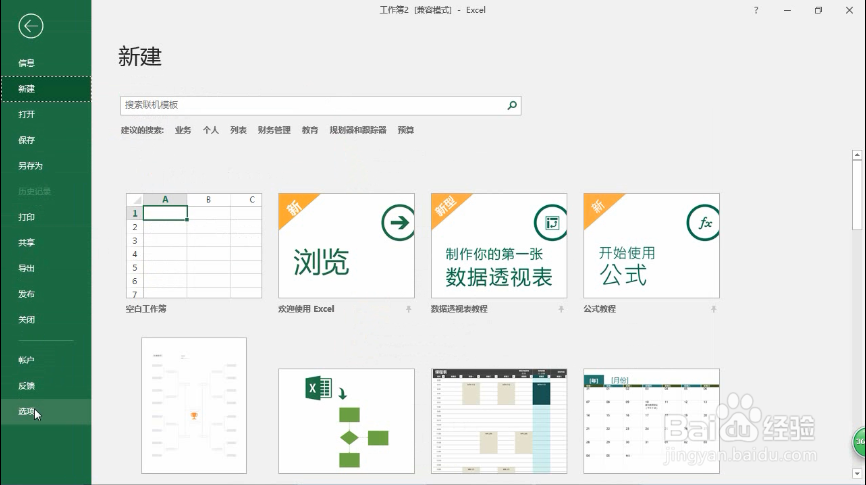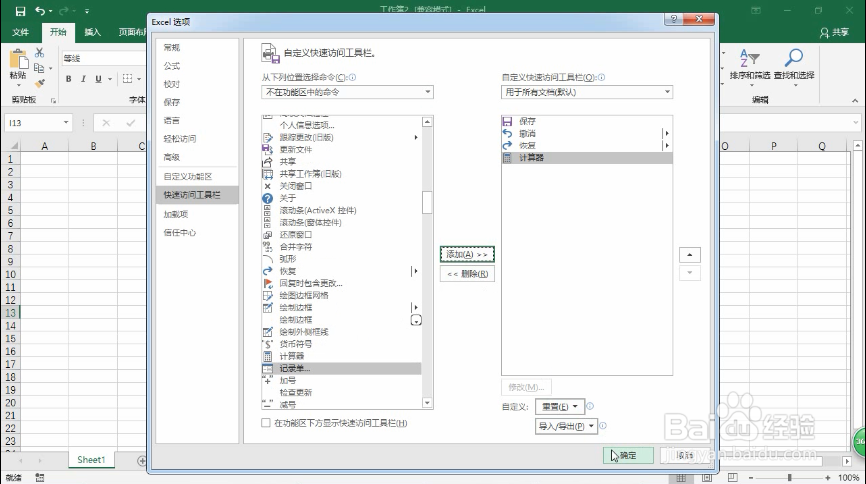Excel巧操作——如何在excel工具栏中添加计算器
1、在打开的Excel工作表中,鼠标左键,点击窗口左上角的 “文件”命令选项按钮
2、在打开文件选项对话窗口中,选择左侧窗格下方的“选项”命令
3、点击“选项”命令后会弹出“Excel 选项”对话窗口
4、在窗口中,将选项卡切换到“快速访问工具栏”选项卡栏
5、将“从下列位置选择命令”选取为“不在功能区的命令”
6、然后找到“计算器”工具将其选中
7、再点击“添加”按钮,计算机工具就会在右侧的自定义快速访问栏中显示了
8、最后点击“确定”按钮
9、回到Excel2016工作表中,就可以在快速访问栏中看到计算器图标。
声明:本网站引用、摘录或转载内容仅供网站访问者交流或参考,不代表本站立场,如存在版权或非法内容,请联系站长删除,联系邮箱:site.kefu@qq.com。
阅读量:77
阅读量:38
阅读量:78
阅读量:43
阅读量:81